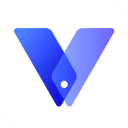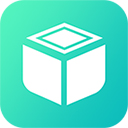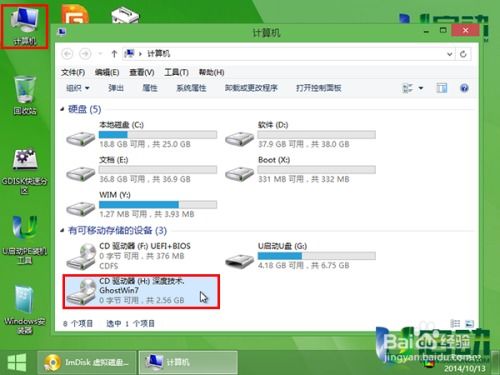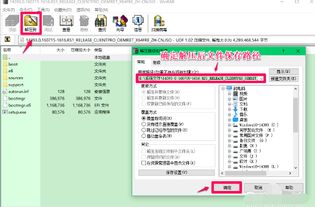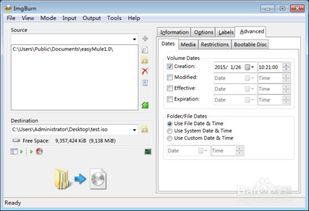虚拟机镜像的高效安装指南
在这个数字化飞速发展的时代,无论是个人学习、企业开发还是科研探索,虚拟机都扮演着不可或缺的角色。它不仅能够模拟出完全隔离的操作环境,还能让我们在不影响主机系统的情况下,自由尝试各种操作系统、软件应用及系统配置。而这一切精彩体验的起点,往往源自一个关键步骤——虚拟机镜像安装。今天,就让我们一同揭开虚拟机镜像安装的神秘面纱,看看它如何成为你探索数字世界的强大助力。

想象一下,你手中握有的不仅是一台电脑,而是一个可以瞬间穿越到任何操作系统、任何软件环境的“时光机”。这听起来就像是科幻电影中的场景,但虚拟机技术正是这样一项将科幻变为现实的神奇技术。而虚拟机镜像,就像是这台“时光机”的启动钥匙,它承载着整个虚拟世界的蓝图,只需简单几步安装,你就能开启一段全新的数字之旅。

一、虚拟机镜像:探索多元世界的窗口
虚拟机镜像,简单来说,就是一个包含了完整操作系统、应用程序及用户数据的文件包。这个文件包被设计得既轻便又高效,可以在任何支持虚拟机技术的宿主机上运行。无论是Windows、Linux、macOS,还是其他小众操作系统,只需找到合适的镜像文件,你就能在虚拟机中轻松体验。

相较于传统的双系统或多系统安装,虚拟机镜像安装显得更为灵活和便捷。它无需对硬盘进行分区、无需重新安装驱动程序,更无需担心系统冲突问题。只需在虚拟机软件中导入镜像文件,点击几下鼠标,一个全新的操作系统环境就呈现在你眼前。这种“即插即用”的便捷性,让虚拟机镜像成为了众多开发者、测试人员及爱好者的首选。

二、安装步骤:轻松上手,玩转虚拟机
虽然虚拟机镜像安装听起来有些高深莫测,但实际上它的操作步骤却异常简单。下面,我们就以流行的虚拟机软件VMware Workstation为例,为大家演示一下如何安装虚拟机镜像。
第一步:准备镜像文件
首先,你需要从可靠的网站或论坛下载你想要的操作系统镜像文件。这些文件通常以ISO、IMG或VMDK等格式存在。下载完成后,确保你已知晓镜像文件的存放位置。
第二步:创建虚拟机
打开VMware Workstation软件,点击“文件”菜单下的“新建虚拟机”选项。在弹出的向导窗口中,选择“典型(推荐)”或“自定义(高级)”安装类型。对于大多数用户来说,“典型”安装类型已经足够满足需求。
接下来,你需要指定要安装的操作系统类型及版本。VMware Workstation会根据你的选择自动配置虚拟机设置。不过,如果你想要更精细地控制虚拟机配置,可以选择“自定义”安装类型,并手动设置CPU、内存、硬盘等参数。
第三步:配置虚拟机设置
在虚拟机创建完成后,你需要进入虚拟机设置界面对其进行进一步配置。这包括指定虚拟机使用的硬盘大小、是否启用网络适配器、是否共享主机文件夹等。特别是网络适配器设置,它决定了虚拟机是否能访问互联网及主机资源。
第四步:导入镜像文件
在虚拟机设置完成后,你需要将之前下载的镜像文件导入到虚拟机中。这通常是通过虚拟机软件的光盘驱动器功能实现的。只需在虚拟机界面中选中光盘驱动器,然后选择“使用ISO镜像文件”选项,并指定镜像文件的存放位置即可。
第五步:启动虚拟机并安装操作系统
一切准备就绪后,你就可以启动虚拟机了。此时,虚拟机会模拟出一个光盘驱动器,并自动加载你导入的镜像文件。接下来,你只需按照屏幕上的提示完成操作系统的安装过程即可。与在真实电脑上安装操作系统一样,你需要设置用户名、密码、时区等参数。不过,由于虚拟机环境是完全隔离的,因此这些设置不会影响到你的主机系统。
三、虚拟机镜像安装:开启无限可能的钥匙
随着虚拟机镜像安装的完成,一扇通往无限可能的大门已经为你敞开。现在,你可以尽情地在虚拟机中尝试各种操作系统、软件应用及系统配置。无论是学习新的编程语言、测试软件兼容性、搭建网站服务器,还是进行网络安全研究,虚拟机都能为你提供一个安全、稳定的实验环境。
更重要的是,虚拟机镜像安装还能让你的工作和学习变得更加高效。你可以同时运行多个虚拟机,每个虚拟机都运行着不同的操作系统或应用程序。这样一来,你就无需频繁地切换系统或重启电脑,从而节省了大量宝贵的时间。
此外,虚拟机镜像还具有易备份、易恢复的特点。一旦虚拟机中的操作系统或应用程序出现问题,你只需简单地将虚拟机恢复到之前的备份状态即可。这种便捷性让虚拟机成为了许多企业和个人用户的首选备份和恢复方案。
四、结语:拥抱虚拟机镜像,探索数字新世界
在这个充满挑战和机遇的数字时代,拥有一项强大的技术工具将让你在竞争中脱颖而出。而虚拟机镜像安装正是这样一项技术工具,它不仅能够让你轻松体验各种操作系统和应用程序,还能让你的工作和学习变得更加高效和便捷。
现在,就让我们拥抱虚拟机镜像安装技术吧!用它开启一扇通往数字新世界的大门,尽情探索未知领域的奥秘。相信在不久的将来,你一定会因为这项技术而收获满满的知识和成就。
-
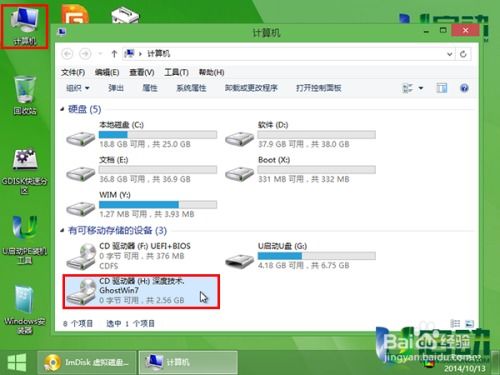 轻松掌握:电脑启用虚拟光驱加载系统镜像的实用教程资讯攻略11-22
轻松掌握:电脑启用虚拟光驱加载系统镜像的实用教程资讯攻略11-22 -
 轻松掌握:微软Windows Virtual PC虚拟机安装全攻略资讯攻略12-02
轻松掌握:微软Windows Virtual PC虚拟机安装全攻略资讯攻略12-02 -
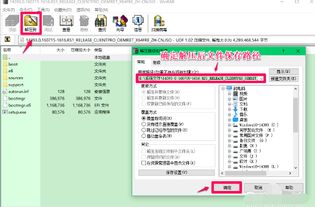 ISO系统镜像文件的超实用安装指南资讯攻略11-18
ISO系统镜像文件的超实用安装指南资讯攻略11-18 -
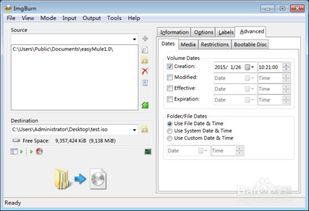 打造可启动ISO镜像:ImgBurn一键封装安装文件指南资讯攻略11-07
打造可启动ISO镜像:ImgBurn一键封装安装文件指南资讯攻略11-07 -
 如何详细教程加载NBA2K14小镜像?资讯攻略11-22
如何详细教程加载NBA2K14小镜像?资讯攻略11-22 -
 一键掌握:NT6 HDD Installer高效安装指南资讯攻略11-11
一键掌握:NT6 HDD Installer高效安装指南资讯攻略11-11